Ver Ficha en Microsoft Excel
Cada pestaña tiene su propia importancia en la cinta de Excel, en la que la pestaña Ver ayuda a cambiar la vista de la hoja de Excel y facilita la visualización de los datos. Además, esta pestaña es útil para preparar el libro de trabajo para imprimir .
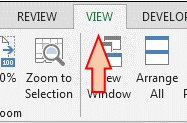
La pestaña Ver contiene 5 grupos: –
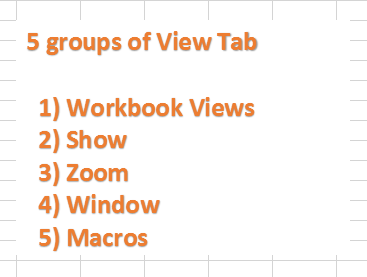
a) Vistas de libro de trabajo: – * Excel ofrece 4 tipos de vistas de libro de trabajo: – Normal, vista previa de salto de página, diseño de página y vista personalizada. Usamos la opción «Normal» para ver la vista normal de Excel. Usamos la opción de vista previa de salto de página para ver dónde aparecen los saltos de página cuando imprimimos el documento.
A través de la opción “Diseño de página”, podemos verificar desde dónde comienza y termina la página, así como ver cualquier encabezado / pie de página en la página. Usamos la opción Vista personalizada para guardar la pantalla actual y la configuración como una vista personalizada que podemos aplicar en el futuro.
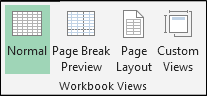
b) Mostrar: usamos esta opción para mostrar y ocultar la vista de Excel.
La regla se usa para mostrar las reglas junto a nuestros documentos. La opción de líneas de cuadrícula se utiliza para mostrar las líneas entre filas y columnas en la hoja para facilitar la lectura de la hoja. A través de la barra de fórmulas, podemos obtener la fórmula de la celda activa. El título se utiliza para mostrar el título de las columnas y el número de filas.
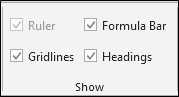
c) Zoom: – * Podemos ajustar la vista según nuestra conveniencia. Zoom 100% es la vista estándar para ver el archivo de Excel. Usamos Zoom a la selección para hacer zoom en la hoja de modo que el rango de celdas seleccionado llene toda la ventana.

d) Ventana: – * Usamos esta opción para acceder a las opciones de la ventana.
Nueva ventana se utiliza para abrir el mismo documento en la nueva ventana, y podemos realizar en ambas ventanas y así ambos documentos se actualizarán. La opción Organizar todo nos ayuda a apilar la ventana ya abierta para que podamos verlas todas a la vez. La opción Freeze Panes es muy útil para ver grandes datos con los encabezados o podemos usarla para marcar la comparación. Su uso siempre depende de los requisitos. La opción Dividir se usa para dividir la ventana en diferentes paneles, de modo que cada uno se desplaza por separado. La opción Ocultar se usa para ocultar la ventana actual.
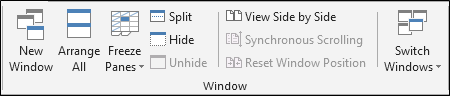
e) Macros: – * Con esta opción, podemos grabar la macro y luego podemos ver la macro.

![]()
![]()
Si te gustaron nuestros blogs, compártelo con tus amigos en Facebook. Y también puedes seguirnos en Twitter y Facebook.
Nos encantaría saber de usted, háganos saber cómo podemos mejorar, complementar o innovar nuestro trabajo y hacerlo mejor para usted. Escríbanos a [email protected] __